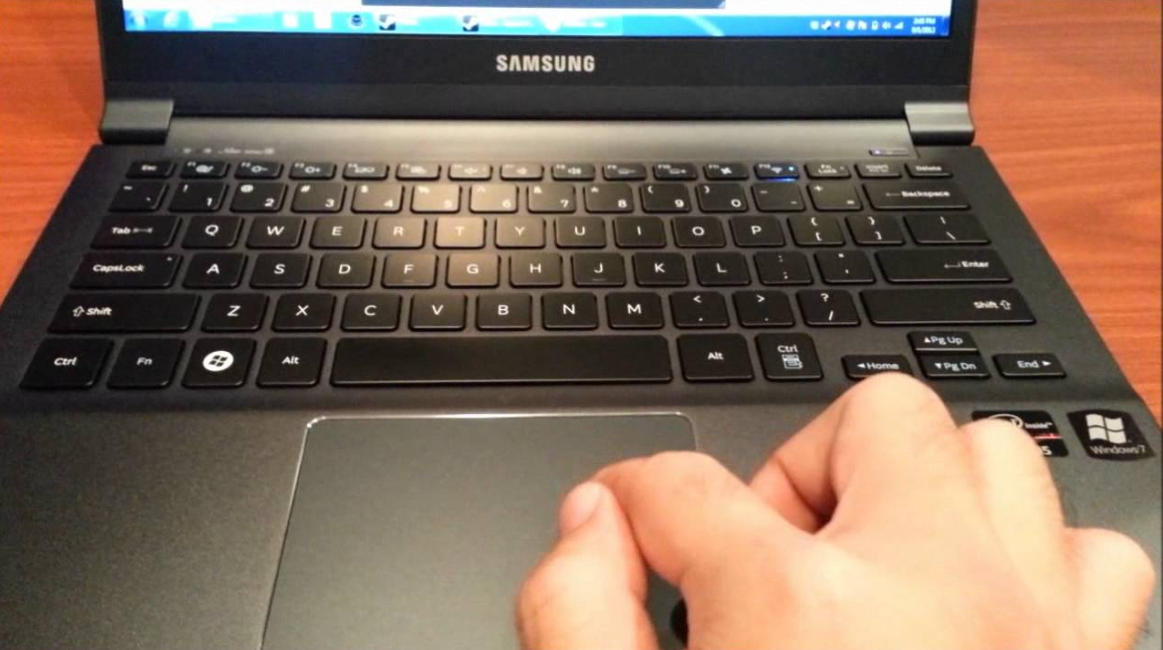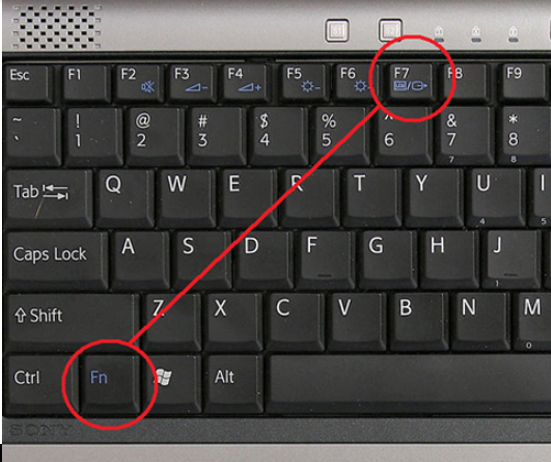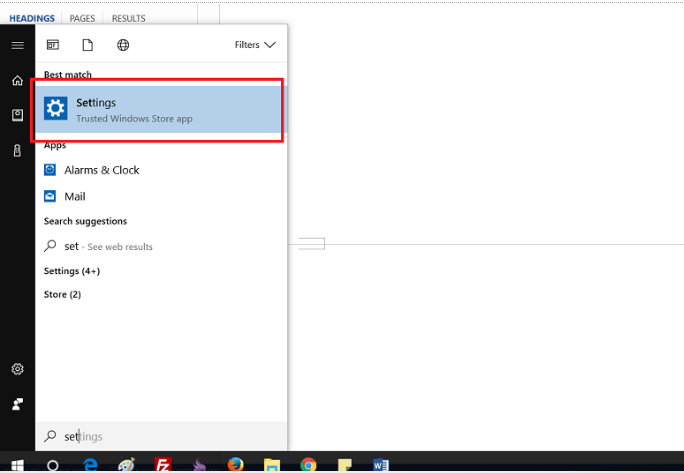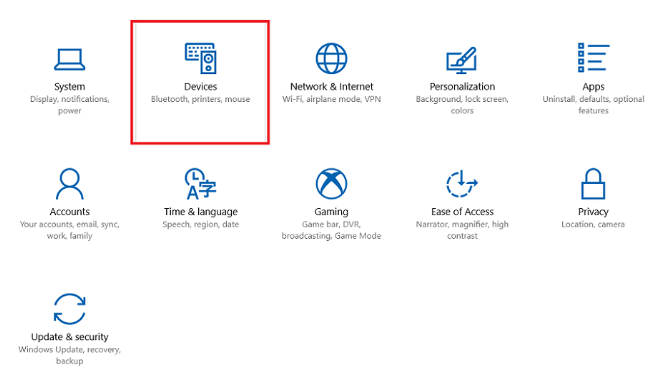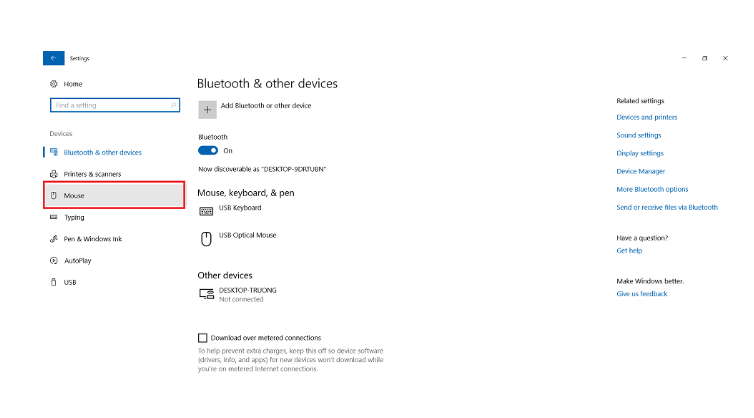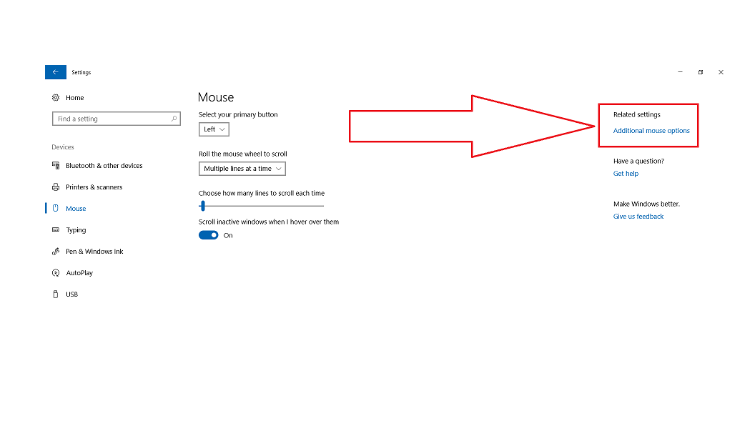Làm Thế Nào Để Kích Hoạt Touchpad Laptop Samsung
Touchpad laptop samsung là phần không thể thiếu của chiếc Laptop samsung. Tuy nhiên, trong một số trường hợp, touchpad laptop samsung lại không hoạt động được. Dưới đây là cách kích hoạt touchpad laptop samsung cực đơn giản. >>> Có thể bạn quan tâm đến các dịch vụ sửa laptop - chuột laptop bị đơ
Kích Hoạt Touchpad Laptop Samsung Bằng Phím Tắt
Đây là cách đơn giản nhất để kích hoạt touchpad Laptop Samsung. Nhà sản xuất đã tích hợp sẵn tính năng tính này thông qua các phím chức năng trên bàn phím Laptop samsung.
Bạn có thể sử dụng tổ hợp phím tắt fn+ F6 để kích hoạt lại touchpad laptop samsung.
Hoặc bạn cũng có thể sử dụng phím fb + phím tắt có ký hiệu như trên hình
Sau đó, bạn hãy thử lại xem touchpad Laptop samsung xem đã hoạt động lại chưa nhé.
Kích Hoạt Touchpad Laptop Samsung Bằng Cài Đặt Windows
Nếu đã áp dụng cách trên nhưng không thể khắc phục được lỗi không kết nối touchpad Laptop Samsung thì bạn hãy cài đặt windows với những bước như sau đây nhé
Đầu tiên, bạn hãy truy cập vào menu start windows, tìm đến cài đặt (settings)
Tiếp đến, bạn hãy truy cập Menu Devices
Bạn hãy click vào tab mouse để thay đổi cài đặt
Tiếp đến, bạn hãy click vào Additional Mouse Option ở góc trên cùng bên phải của menu
Cuối cùng, bạn hãy kích hoạt touchpad bằng cách click vào tên sẵn trong danh sách và chọn enable.
Nếu bạn đã áp dụng 2 cách trên nhưng vẫn không thể kích hoạt được touchpad laptop samsung thì có laptop của bạn đã mắc lỗi phần cứng.
Trong trường hợp này bạn hãy mang laptop đến Bệnh viện Công nghệ để được hỗ trợ tốt nhất.

Thông tin liên hệ
- 71A Lê Thanh Nghị, Bách Khoa, Hà Nội
- Hotline: 0246.294.0461
- 117 Lương Thế Vinh, Thanh Xuân, Hà Nội
- Hotline: 0246.6523.200
- 135 Chùa Láng, Đống Đa, Hà Nội
- Hotline: 024.7106.9999 nhấn phím 3
Xem thêm:
4 Cách Khắc Phục Lỗi Chuột Cảm Ứng Laptop Asus Cực Đơn Giản
Cách Tắt Touchpad Laptop Asus Cực Đơn Giản
Hướng Dẫn Tắt Touchpad Laptop Hp Cực Đơn Giản
Top 3 địa chỉ mua pin laptop Dell uy tín, giá rẻ nhất hiện nay
Tá hỏa với bí kíp "hồi sinh" pin laptop cũ được dân mạng chia sẻ
- Chuột cảm ứng laptop không di chuyển được thì phải làm sao?
- 5 cách khắc phục lỗi chuột cảm ứng laptop ASUS nhanh chóng, hiệu quả
- Cách vệ sinh chuột máy tính siêu nhanh trong vài bước
- Cách sửa chuột laptop bị liệt chỉ với vài thao tác cực nhanh
- Lỗi máy tính không nhận chuột và top 6 cách sửa hiệu quả nhất
- Chuột cảm ứng laptop không click được sửa nhanh với 3 cách đơn giản
- Lỗi chuột cảm ứng laptop Dell phải làm như thế nào đây?
- Cách sửa chuột cảm ứng laptop HP không di chuyển được
- Chuột laptop không sử dụng được: Hướng dẫn sửa nhanh chóng tại nhà
- Bật mí cách sửa chuột rời laptop không di chuyển được nhanh nhất